Wer Kodi einsetzt, braucht auch einen großen Datenspeicher. Nicht nur im Heimkino, sondern auch für alle anderen Multimedia-Anwendungen im Haus ist ein NAS die beste Wahl. Ein Network Attached Storage stellt Musik, Fotos, Videos und beliebige andere Daten zentral für alle Geräte im Netzwerk zur Verfügung.
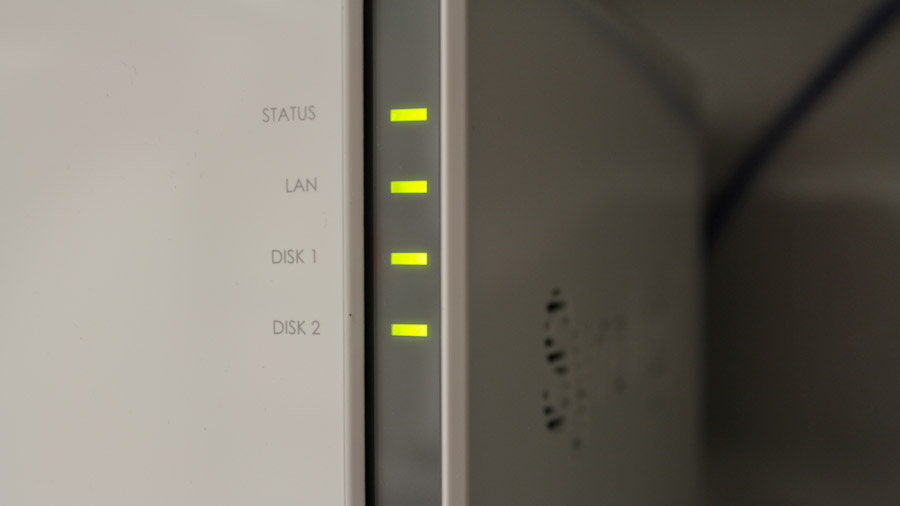
Es ist immer eine sehr gute Idee, das Media Center von den Medien selbst zu trennen — also die Wiedergabe-Einheit von der Speicher-Einheit. So sind beide Komponenten separat leichter austauschbar. Geht etwas kaputt, muss man nicht alles austauschen. Viel wichtiger aber: Ihr könnt mehrere Kodi-Installationen auf die selben Daten zugreifen lassen.
Eine schlanke Hardware wie ein Raspberry Pi reicht Kodi, um selbst hochauflösende Videos flüssig wiederzugeben. Aber auch auf einem Amazon FireTV Stick und dem PC im Arbeitszimmer kann Kodi seinen Dienst verrichten. Alle Kodi-Installationen beziehen ihre Inhalte vom NAS, das irgendwo im Keller stehen kann. Dabei ist das NAS das einzige Gerät, das richtig viel Speicherplatz benötigt. Kodi genügen wenige Gigabyte für das System und die Datenbank.
Spare dir Zeit bei der Planung und Geld bei der Umsetzung deines Heimkinos. Unsere Beratungsangebote bringen dich auf dem schnellsten Weg zu deinem Traumkino.
Aufgaben eines NAS im Heimkino
Die Hauptaufgabe eines NAS ist es natürlich immer, Speicherplatz zur Verfügung zu stellen. Die Nutzung beschränkt sich nicht alleine auf Medien für das Heimkino, sondern auch für viele andere Daten. Wer viel mit Videobearbeitung zu tun hat, ist froh über jedes zusätzliche Gigabyte. Schon alleine als zentraler Backup-Speicher lohnt sich ein NAS.
Als Speicher stehen in der Regel mindestens zwei Festplatten zur Verfügung. Diese werden bevorzugt als Raid 1 konfiguriert, was bedeutet, dass alle Daten auf beiden Festplatten gespiegelt abgelegt werden. Zwar halbiert das den Speicher (so als wäre es nur eine Platte), erhöht dabei aber die Datensicherheit im Falle eines Hardware-Defekts: Wenn eine Festplatte ausfällt, ist die andere noch da. Die kaputte Platte kann in Ruhe ausgetauscht werden, das System läuft weiter. Das alleine ist keine umfassende Backup-Maßnahme, aber ein wichtiger Teil davon.
Darüber hinaus bieten viele Systeme die Möglichkeit, zusätzliche Anwendungen im Serverbetrieb laufen zu lassen:
- Datenbanken
- Webserver
- DLNA-Server
- Backups
- SubVersion oder Git
- Mailserver
- Cloud-Dienste
sind nur einige Beispiele dafür, was ein NAS arbeiten kann, wenn es — wie die meiste Zeit — nur rum steht. Ich lasse meine Node.js-App zur Heimkino-Automatisierung auf meinem NAS laufen und spare mir damit zusätzliche Hardware, die ständig Strom verbraucht.
Einige Systeme gehen noch weiter. Sie bieten auch den Fernzugriff auf alle Daten über das Internet an. Zwar eignen sie sich deshalb noch lange nicht als Webserver, aber für eine private Cloud reicht das allemal. Zu beachten sind dann nur die Sicherheitseinstellungen am NAS und Router. Schließlich will man seine Daten nicht für jedermann zugänglich machen. Deshalb empfehle ich, das nur zu nutzen, wenn Ihr wisst, was Ihr da tut.
Die typische Einrichtung eines NAS
Ein NAS ist üblicherweise vergleichbar mit einem sehr kompakten PC, der jedoch ohne jegliche Grafikkomponenten auskommt. Ausgänge für Bild und Ton fehlen komplett, weil die Darstellung nicht Aufgabe des NAS ist. Stattdessen gibt es eine Oberfläche, die per Fernzugriff von jedem Gerät im Netzwerk aufgerufen wird. Diese ist zumeist webbasiert, das heißt, sie wird über einen Browser aufgerufen.
Das Gehäuse ist darauf ausgelegt, dass Festplatten einfach eingesetzt und ausgetauscht werden können. Das ist zugleich auch der einzige Bereich, der das Herumschrauben an der Hardware erfordert. Zwar wird ein NAS meist im Bundle mit passenden Festplatten verkauft, den Einbau übernimmt man aber selbst.
Nach dem ersten Einschalten wird das System konfiguriert. Hier wählt Ihr aus, wie Euer NAS im Netzwerk heißen soll, wie die Festplatten genutzt werden und wer Zugriff darauf erhält.
Anschließend könnt Ihr Verzeichnisse freigeben und diese unter Windows oder Mac als Laufwerk einbinden. Schon kann es losgehen, Daten auf das NAS zu kopieren.
Verschiedene Protokolle für den Zugriff auf die Daten sorgen dabei für eine breite Unterstützung aller Systeme. Von Windows aus wird üblicherweise per SMB auf die Daten zugegriffen. Auch Kodi, egal unter welchem System, unterstützt SMB. Hier ist es aber vorteilhaft, stattdessen NFS zu verwenden, weil das deutlich performanter ist. Der NFS-Dienst muss am NAS möglicherweise erst aktiviert werden.
Die bekanntesten Anbieter
Auch im Bereich der Network Attached Storages gibt es die üblichen Verdächtigen unter den Herstellern. Diese unterscheiden sich sowohl preislich als auch im Funktionsumfang und Komfort ihrer Systeme.
Synology ist der Platzhirsch unter den NAS-Anbietern und liefert die wohl ausgereiftesten Systeme. Hier ist alles an Bord, was man sich wünschen kann. Insbesondere die Ausfallsicherheit ist sehr hoch. Die Konfiguration ist sehr einfach und Updates werden sehr oft und über viele Jahre bereitgestellt.
→ Demo des Synology-Betriebssystems „DSM“
QNAP ist ebenfalls ein sehr beliebter Hersteller von NAS-Systemen. Im Großen und Ganzen stehen diese Synology in nichts nach. Allerdings ist die Community etwas kleiner, weshalb weniger Erweiterungspakete angeboten werden. Die Oberfläche mutet dafür etwas moderner an.
→ Demo des Qnap-Betriebssystems „QTS“
Zyxel stellt sehr günstige NAS-Systeme her. Extras gibt es eher wenige und das Konfigurationsmenü lässt zu wünschen übrig. Man bezeichnet sie gerne als „Datengrab“, weil sie einzig zum Speichern von Daten geeignet sind. Für viele Anwender genügt das aber.
Die verschiedenen Produkte der einzelnen Hersteller unterscheiden sich zunächst in der Anzahl der Festplatten-Slots. Platz für zwei Platten sollte aber schon vorhanden sein, damit sich ein NAS lohnt. Dabei ist es nicht zwingend erforderlich, dass alle Slots belegt werden. Ihr könnt ein NAS mit 4 Slots zunächst auch nur mit 2 Platten bestücken. Weiterer Speicher lässt sich später nachrüsten. So fällt die Investition am Anfang etwas geringer aus.
Weitere Unterschiede im Preis entstehen letztendlich durch diverse Features, die den Umgang mit dem NAS erleichtern. Neben regelmäßigen System-Updates gehört dazu vor allem eine komfortable und zuverlässige Zeitplanung. Das System soll nicht permanent laufen, sondern außerhalb der Nutzungszeiten in den Ruhemodus wechseln.
Eigenbau
Wer gerne bastelt, kann aus vorhandener Hardware natürlich auch selbst ein NAS bauen. Meistens wird dieser Wunsch aber durch die niedrigeren Kosten getrieben. Viele der wesentlichen Vorteile eines richtigen NAS bleiben dabei auf der Strecke:
- niedriger Stromverbrauch
- geringes Laufgeräusch
- kleiner Stellplatz
- für die Hardware optimierte Software
- einfache Konfiguration
- automatische Updates
Will man das alles im Eigenbau erfüllen, ergibt sich meist kein Kostenvorteil mehr. Wenn es nicht perfekt werden muss und die Hardware sowieso ungenutzt herum liegt, kann man das aber in Kauf nehmen. Eigentlich macht man das ja auch um des Bastelns Willen.
Als Software für ein Eigenbau-NAS kommt beispielsweise Open Media Vault in Frage.
Kodi auf das NAS zugreifen lassen
Damit Kodi auf die Daten auf Eurem NAS zugreifen kann, benötigt Ihr hauptsächlich seine IP-Adresse. Die solltet Ihr aus der Benutzeroberfläche des NAS ablesen können — wahrscheinlich habt Ihr sie aber schon selbst in die Adressleiste des Browsers eingegeben, um diese überhaupt aufrufen zu können.
In Kodi fügt Ihr eine neue Quelle hinzu und wählt dafür ein Protokoll aus. NFS ist die beste Wahl, sofern Euer NAS das unterstützt. Ansonsten funktioniert SMB eigentlich immer. Je nach System kann es sein, dass Ihr auf eine der anderen von Kodi angebotenen Arten auf das NAS zugreifen müsst oder könnt.
Nach dem Protokoll und der IP-Adresse hat Kodi bereits Zugriff auf die freigegebenen Verzeichnisse und die darunter liegende Ordnerstruktur. Ab hier könnt Ihr Euch bequem durch die Struktur hangeln, bis Ihr den Einstiegspunkt für die gewünschte Quelle gefunden habt.
Kodi zeigt Euch den aktuellen Pfad als URL an. Darin sind Protokoll, IP-Adresse und Pfad ersichtlich. So könnte das aussehen:
nfs://192.168.178.36/volume2/musik/flac
Quellen einrichten
Kodi kann beliebig viele Quellen verwalten. Um etwas Ordnung zu halten und Schwierigkeiten bei der Erkennung der Inhalte zu vermeiden, solltet Ihr zwei Grundregeln befolgen:
- Vermischt niemals verschiedene Medientypen miteinander. Eine Quelle, die Bilder enthält, sollte nicht auch Musik enthalten. Gleiches gilt für Filme, Musikvideos, Konzerte usw.
- Nutzt mehrere Quellen für den selben Medientyp, wenn das hilft, die Ordnung aufrecht zu erhalten. So könnt Ihr zwei Filmquellen hinzufügen, eine für richtige Videodateien und eine für leere Dateien, die für Eure physikalischen Datenträger stehen.Bei Musik könnt Ihr zwischen MP3 und Flac unterscheiden.
Das solltet Ihr bereits beachten, wenn Ihr Medien auf dem NAS ablegt. Lest hier mehr über die Verwaltung von Medien mit Kodi.
Übrigens: Du hast einen Kinoraum, aber weißt nicht, wie du anfangen sollst? Wir beraten dich bei der Umsetzung deines Traumkinos. Klicke hier für mehr Infos…
Viele Unklarheiten über Sinn und Zweck eines NAS konnte ich hier hoffentlich beseitigen. Die Technik ist weit weniger spektakulär, als Ihr vielleicht vermutet habt. Hat man sich einmal an den großen, neutralen Datenspeicher gewöhnt, will man ihn nicht mehr hergeben.
Dank der sehr ausgereiften Systeme könnt Ihr auch mit sehr wenig Erfahrung in Netzwerktechnik ein NAS im Handumdrehen einrichten. Einzige Voraussetzung ist es, dass das NAS und alle Geräte, die darauf zugreifen sollen, per Netzwerkkabel mit dem Router in Eurem Heimnetzwerk verbunden sind.

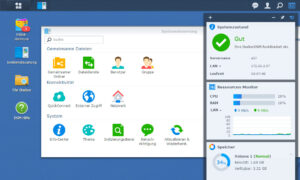
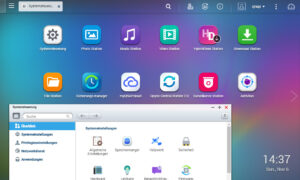
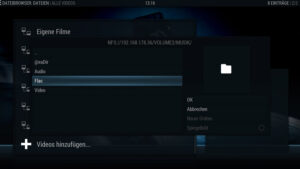


Sehr schöner Beitrag zu diesem thema. Nutze auch Kodi über meinen Amazon fire tv und greife darüber auf meine Zyxel zu, da die 325v2 für plex fast zu schwach ist. bzw die auslastung ziemlich nach oben geht.
über Kodi habe ich keinerlei Probleme, weil es einfach so gut wie jedes video oder audio format frisst.
Wie immer ein klasse Beitrag.
Ich empfehle übrigens das System Freenas. Klappt hervorragend auch mit älterer Hardware und ist bei meinem Kodi im Einsatz.
Vielen Dank für diesen hilfreichen Beitrag!
Da ich mich hier nicht erst groß anmelden muss, stelle ich euch mal meine Idee und dazugehörige Frage vor:
Ich möchte mir in absehbarer Zeit ein 2 bzw. 4 Bay – QNAP NAS mit 2x4TB WD RED (im RAID1) kaufen und dieses als zentralen Medienspeicher (Filme, Serien, Musik, Fotos) im LAN nutzen.
Zum Einsatz soll darauf auch Kodi kommen, welches nach meinem jetzigen Wissensstand jedoch nur unter einer Linux VM (myKodi) auf QNAP läuft, da der offizielle Support eingestellt wurde. Als Mediaplayer hängt ein HTPC mit Intel I3, WIN10 per HDMI am LG-TV. Alle Geräte sind per Gbit miteinander verbunden.
Ich habe ehrlich gesagt keine Lust dass sich ein alleiniges Kodi auf dem HTPC bei jedem Start erst alle neuen Filminfos etc. ziehen muss. Daher würde ich gern wissen, welche Setup Variante ihr mir vorschlagen würdet?
Bisher plane ich je eine Kodi Instanz, welche beide auf eine KODI-Datenbank (mySQL) auf dem NAS (wo ja auch die Daten liegen) zugreifen. So sind alle Infos gleich beim Player-Start verfügbar.
Habe auch überlegt den HTPC zwecks Stromsparen gegen ein Raspberry Pi 3B auszutauschen, jedoch hat dieses kein Gbit-LAN. Andere Modelle wie ASUS Tinker Board etc bieten bisher nur mäßigen Kodi Support.
Was meint ihr ?
Vielen Dank für die Hilfe 🙂
Also auf dem NAS hat Kodi ganz sicher nichts verloren. Man könnte es als Medienserver einsetzen, aber da gibt es bessere Lösungen. Für das Abspielen von Filmen hat ein NAS nicht die optimale Hardware.
Wenn du ohnehin einen Media PC hast, gehört Kodi da drauf. Oder eben ein Raspberry Pi, wenn HD-Ton nicht so wichtig ist.
Die Datenbank kannst du trotzdem auf’s NAS legen, dafür ist es da. Die Mediendatenbank muss eigentlich nicht bei jedem Start erst umständlich geladen werden. Nur eine Aktualisierung dauert kurz etwas, aber das kann man ja manuell anschubsen. Und Gbit brauchst du für Kodi auch nicht, da reicht Mbit locker.
Also einfach beliebig viele Kodis installieren (Hauptsache auf Hardware, die dafür geeignet ist) und alle auf die Datenbank auf dem NAS umleiten. Das ist alles.
Fand den pi zu schwach…. Hab mir nach Vollendung meines lowbudget Projekt eine synology gekauft mit 12tb
Hallo Bert,
erstmal vielen Dank für das schnelle Feedback!
Ich denke so wie du es beschrieben hast, werde ich es auch machen.
Bin nach dem Lesen verschiedener Anleitungen gar nicht auf die Idee gekommen, dass auch nur SQL+PHPMyAdmin auf dem NAS ausreichen könnte.
Auf jeden Fall soll das NAS nur übers LAN streamen und NICHT transkodieren!
Bin halt gedanklich davon ausgegangen, dass wenn ich z.B. mehrere Filme/Serien frisch auf den NAS knalle, das Scrapen (Infos holen) dann am HTPC schon etwas dauern wird. Also ungemütlich..
Sofern ich Kodi auf dem NAS doch laufen lasse (nicht zum abspielen, nur zum scrapen), könnte er mir das on-the-fly vorbereiten und zum Abspielen per HTPC steht alles ab Start zur Verfügung.
Was die Hardware angeht: Ich habe mich für ein QNAP NAS entschieden, da mir die vorinstallierten RAMs bei Synology (für die Preise) zu gering sind und bei vielen Modellen keine Erweiterbarkeit besteht. Schwanke deshalb momentan zwischen dem TS-251+ (2Gb RAM) und dem TS-431P2 (1Gb RAM). Den Arbeitsspeicher würde ich dann auf 4 oder 8Gb erweitern, beide Modelle haben einen Quadcore.
LG
Ich werde mich wohl, obwohl die Software in einigen Foren deutlich schlechter als Kodi bewertet wurde, für Plex entscheiden. Finde sie sehr komfortabel und frisst auch fast alle Formate.
So habe ich
Plex Media Server fürs NAS und
Plex Media Player für HTPC / Smartphone u. Ä.
Hallo Bert,
Super Beitrag!!!
Ich hatte mir letztens den Fire-TV-Stick gekauft, da mein Günstig-LED-TV kein LAN hatte und ich somit über den HDMI-Eingang auf mein NAS zugreifen wollte.
Dabei habe ich dann feststellen müssen dass ich dafür auf den TV-Stick zum Beispiel auch KODI dort installieren musste.
Beim Einbinden des Fritz-NAS und des Synology NAS DS212+ (per SMB) in KODI wunderte ich mich dann etwas, dass nur teilweise Cover dargestellt wurden. Nun weiß ich warum. Dank Deiner Anleitung werden ich nun die Dateinamen für die digitalen Videos entsprechend anpassen.
Da mein altes NAS nun bereits zu 91% voll ist, habe ich mir nun eine weiteres DS916+ (mit 8 GB RAM und 4×4 TB als RAID5) angeschafft und bin gerade dabei es komplett neu einzurichten. (Ich hätte es zwar auch per RAID-Rebuild und anschließender RAID1 zu RAID5-Migration erledigen können, ich wollte aber das alte System zu Sicherheit erstmals unberührt lassen. Außerdem habe ich somit keine eventuellen alten Konfigurationsfehler).
Dank Deines Artikels ist mir nun klar wo der Vorteil bei NFS liegt. (Ich arbeite zwar privat seit ca. 5 Jahren nur noch mit Ubuntu, da ich aber auch noch Windows-PC im Netz habe, reichte mir bisher SMB auch unter Linux völlig aus.)
Da ich auf meinem Tablet und SmartPhone natürlich die (meiner Meinung nach sehr guten) Apps von Synology verwende, werden gefundene Hintergrundinformationen (Cover etc.) durch den DLNA-Dienst auf dem NAS bereitgestellt. Da ich mit Linux und Windows-PC über die Web-Oberfläche die entsprechenden Pakete starte (Video Station, Musik Station etc.) bekomme ich dann dort auch die gleichen Hintergrundinformationen.
Um diese nun bereits vorhandenen Informationen auch mit der Fire-TV angezeigt zu bekommen, müsste ich doch bei Kodi ebenfalls die Quelle als DLNA einbinden. Sonst würde ich ja zwei Medien-Datenbanken für die Hintergrundinformationen pflegen.
Ich denke die Hardware des neuen NAS (Quadcore 1,6 – 2,4 GHz, 2 x GB LAN, 8 GB RAM) sollten doch dafür wohl ausreichen und damit hätten dann alle Endgeräte (Fire-TV-Stick für einen Fernseher, WD TV Media für einen anderen TV mit eigenen Festplatten), Mobile-Apps (Handy, Tablet) und PC (Linux-Desktop, Win10-Botebook).
Alternativ wäre die Möglichkeit, auf allen Endgeräten wenn möglich KODI zu installieren und dadurch dann die Datenbank aufbauen zu lassen und diese dann im Netz zentral (also auf dem NAS) zu speichern.
Habe ich das soweit richtig verstanden?
Wenn ja, würde ich doch die Synology-Variante bevorzugen – da hier ausreichend Ressourcen zur Verfügung stehen die im Hintergrund genutzt werden könnten. KODI ist zwar eine sehr umfangreiche Software wenn man viele unterschiedliche Quellen zentral unter einer Oberfläche verwalten möchte aber die Verwaltung findet eben von jedem Endgerät statt.
Ich werde mich aber mit beiden Möglichkeiten auseinander denn mit Kodi habe ich bisher noch gar keine Erfahrungen gesammelt.
Vielen Dank für Deinen Denkanstoß.
Beste Grüße
Hi Michael,
ich halte von DLNA für’s Heimkino nicht sehr viel, weil die Daten damit transcodiert werden (für einen einheitlichen Streaming-Codec) und das zwangsläufig mit einem Qualitätsverlust einher geht. Zudem ist das Protokoll sehr instabil. Für mobile Geräte ist es toll wenn’s funktioniert. Aus diesem Grund würde ich aber nicht allzu viel Wert auf die Datenbank auf dem NAS legen.
Die von Dir beschriebene Vorgehensweise mit mehreren Kodi-Installationen und einer zentralen Datenbank ist so optimal. Die Einrichtung ist halt etwas knifflig.
Bezüglich Vermeidung doppelter Datenpflege verfahre ich so, dass ich möglichst viel bereits im Dateisystem erledige. Also bei Bedarf NFO-Dateien anlegen und ggf. auch Covers mit ablegen. Die Ordnerstruktur ist meine eigentliche Datenbank. Im Idealfall kann ich dann beliebige Player, Media Center oder Server da drauf lassen und sie zeigen ohne manuelle Anpassungen alles richtig an.
Sie schreiben:
„Wenn eine Festplatte ausfällt, ist die andere noch da. Die kaputte Platte kann in Ruhe ausgetauscht werden, das System läuft weiter. Ein NAS übernimmt also auch die Datensicherung.“
Das ist gefährlicher Unsinn! Es ist zwar richtig, dass ein Raid beim Hardware-Ausfall einer Destplatte schützt, aber nichtvor Datenverlustenausanderen Gründen, wie z.B. versehentliches Löschen oder Ransomware. Gute Datensicherung erfordert beides: RAID und (!) Backup.
Danke für den Hinweis! Ich habe das mal etwas umsichtiger ausgedrückt. Backups sind ja hier aber erstmal nicht das Thema.
Hallo Bert,
ich bin gerade am lesen deiner sehr informativen Artikel. Das hat mich dermassen begeistert, dass ich das auch ausprobieren will. Verwenden will ich das aber nur für Musik, den Raspberry samt Zubehör habe ich sofort nach dem durchlesen bestellt. Eines würde mich aber noch interessieren. Kann ich die Konfiguration von Kodi auch ohne am Raspberry Pi angeschlossener Tastatur und Monitor vornehmen, also von meinem Desktop-PC über das Netzwerk aus?
Freundliche Grüsse
Martin
Hallo Martin,
du musst nur mal kurz eine Tastatur oder Maus anschließen, um die initiale Einrichtung abzuschließen und die HTTP-Schnittstelle zu aktivieren. Danach kannst du alles über die Kodi-App Kore steuern. Das ist aus meiner Sicht der einfachste und bequemste Weg.
Hallo Bert,
vielen dank für deine Antwort.
Eine Frage habe ich noch, auf die ich bislang noch keine Antwort gefunden Habe. Ich versuchs mal zu erklären:
Ich will mit meinem Internetradio (Pioneer HM76) Musik über Kodi von meiner NAS abbspielen. Das klappt auch. Nur wenn ich auf dem Gerät nach einer bestimmten gespeicherten CD suchen will, werden mir dort folgende Auswahlmöglichkeiten zum Suchen angezeigt: Genre, Interpreten, Alben, Singles,Titel, Jahre, Top 100, Zuletzt hinzugefügt, Zuletzt gehörte Alben, Kompilationen, Rolle, Wiedergabelisten. Da ich eine sehr umfangreiche Musiksammlung habe, ist es sehr langwierig, bis man sich z.B. über die Suchfunktion „Alben“ zu dem gewünschten Album vorgekämpft hat. Ich habe auf meiner NAS eine Ordnerstruktur von A, B, C… mit unterlagerten Ordnern der jeweiligen Künstler angelegt (z.B. unter „A“ die Interpreten Abba, AC_DC, A-Ha usw.) und unter dem jeweiligen Künstler die einzelnen Alben.
Kann ich eine solche Suchart nach Ordnern in OSCM auch darstellen? Ich habe keine Suche nach Ordnern A, B, C….(search by folder) gefunden.
Freundliche Grüße
Martin
Hallo Martin,
die Ordner interessieren nicht, da Kodi alles in seine interne Datenbank aufnimmt, um es nach den genannten Kriterien darstellen zu können. Ich weiß jetzt nicht genau, in welchem Menü du bist, aber wenn du noch eine Stufe hoch gehst, solltest du irgendwo auch die Möglichkeit haben, einfach im Dateisystem zu suchen. Das ist aber weder schön, noch so vorgesehen.
Normalerweise konfiguriert man sich das Hauptmenü von Kodi so, dass du direkt nach deinen typischen Suchkriterien auf die Musik zugreifen kannst. Üblicherweise will man ja eine Ansicht nach Interpreten → Alben → Titeln oder eventuell auch mal direkt nach Alben → Titeln. Für jede Auflistung kannst du dann auch separat das Erscheinungsbild wählen, also Covers usw. Ich würde dir Aeon Nox als Skin empfehlen, damit kannst du jeden Menüpunkt beliebig konfigurieren. Dauert ein bisschen, bis man den Dreh raus hat, aber es lohnt sich.
Hallo Bert,
toller Beitrag, im Grunde hab ich ja dann alles „richtig“ gemacht.
QNAP-NAS als Datenspeicher und mehrere RPi´s auf denen OSMC (mit Kodi) läuft.
Damit hab ich von jedem RPi Zugriff auf meine Videosammlung.
Weil ich im Dunst von „Dr. Google“ aber bisher nicht wirklich eine Lösung gefunden habe, die ich als weitestgehender Linux-Laie umsetzen kann, wollte ich mal Fragen, ob Du hier ggf. eine brauchbare Lösung anbieten kannst.
Folgendes Problem:
An einem RPi hab ich einen Sat-TV-Empfänger über USB angeschlossen, der mit dem Plugin „TVHeadend“ Sendungen aufnimmt. Die Aufnahme landet dann auf der SD-Karte vom RPi, weil ich hier keine Möglichkeit gefunden hab, das NAS auszuwählen.
Frage:
Gibt es eine Möglichkeit, entweder die Daten direkt auf das NAS schreiben zu lassen (sowas wie extern eingehängtes Laufwerk auf dem RPi – wobei ich nicht wirklich weiß, wie das geht)?
Oder gibt es eine (für mich Nachvollziehbare) Lösung, dass QNAP die Daten regelmäßig vom RPi abholt. Eine „Datensammelfunktion“ auf dem QNAP gibts ja, die ich z.B. zum Sammeln meiner Daten vom Android-Handy nutze. Dafür muss aber am Handy auch die entsprechend APP eingerichtet sein. (Qfile).
Beim Daten-abholen vom RPi sind dann aber die Dateinamen immer unterschiedlich.
Wär echt super, wenn mir jemand helfen könnte, hier eine vernünstige Lösung zu finden, sonst muss ich weiterhin nach jeder Aufnahme die Daten manuell kopieren.
Hallo Harry,
unter Linux unterliegst du nicht den syntaktischen Unterschieden von Laufwerksbuchstaben, wie das etwa unter Windows der Fall ist. Der Pfad
/meine/datenkann sowohl ein lokaler Pfad, als auch ein Netzwerkpfad sein. Ebenso kann irgend ein Verzeichnis in diesem Pfad plötzlich eine Netzwerkfreigabe sein. Wenn das Plugin also die Eingabe eines Pfads zulässt, solltest du mit/ip-adresse/freigabebzw./ip-adresse/volume/freigabeein Verzeichnis mit Schreibrechten direkt auf deinem NAS freigeben können. (wobei natürlich die IP-Adresse deine NAS sowie dessen Volume bzw. Freigabe entsprechend eingetragen werden muss.Wenn keine freie Eingabe für den Pfad möglich ist, hilft dir diese Anleitung vielleicht weiter: NAS mounten unter Linux → das musste ich für CinemaVision so machen und es würde sehr wahrscheinlich auch bei dir helfen. Damit bindest du ein Netzwerkverzeichnis unter einem lokalen Pfad ein.
NAS sind reichlich teuer. Ich hab eine USB-Festplatte an der Fritz!Box hängen, und bei Kodi eingebunden. Das reicht völlig.
Kann man machen, aber in Sachen Leistung und Komfort ist das nicht annähernd das selbe.
Hallo Bert,
abermals ein sehr toller Beitrag (wie die ganze Seite – Danke dafür an dieser Stelle!!!)
Vielleicht hast du eine Idee zu folgendem Problem – ich komme nicht weiter und verzweifel langsam nach stundenlangem rumprobieren!
Kodi 17 auf HiMedia Q5 an Synology DS218play
Gigabit Netzwerk – Geschwindigkeit ist super (105-110MB/s)
Beide Geräte laufen ohne Probleme! Sobald ich aber Filme vom NAS über den HiMedia abspielen will, ruckeln diese… und zwar unzumutbar (egal ob 720p oder 4k)
Filme von Stick direkt laufen ohne Probleme auf dem Himedia, kann also nicht an Einstellungen, Wrapper etc liegen…
Hab das ganze per SMB und NFS probiert, kein Unterschied…
Idee wo ich noch ein Stellschräubchen drehen könnte?!?
Danke vorab!
Hallo Markus, vielen Dank für das Lob!
Das könnte schwer werden, weil du alle kritischen Punkte schon ausprobiert hast… Kannst du das Ruckeln etwas genauer beschreiben? Wie häufig und wie lange stockt es? Wird der Ladekringel angezeigt oder bleibt es einfach nur mal stehen?
Und: ist das mit allen Videos so, oder gibt es welche, mit denen es besser funktioniert? Korreliert das eventuell mit der Gesamtdateigröße?
Kürzlich hatte ich eine Anfrage, bei der sich herausstellte, dass ein fehlender VC1-Codec die Ursache für ein extremes Ruckeln war. Den genauen Lösungsweg kenne ich nicht, aber mit dem Stichwort findest du sicher was raus.
Hallo Bert,
danke für deine Antwort.
Das erneute flashen der Firmware auf den Himedia Q5 und Upgrade von Krypton auf Leia hat die Ruckler verschwinden lassen.
Allerdings funktioniert jetzt kein Passtrough mehr 🙁
Es wird nur über FL und FR Ton ausgegeben.
Nach Tagen Recherche und stundenlangem testen leider keine Lösung in Sicht – auch ein downgrade von Kodi hat nichts geholfen.
Andere Zuspieler funktionieren problemlos, es muss also an Kodi liegen!
Viele andere scheinen auch das Problem mit dem fehlenden Passtrough zu haben – allerdings bietet niemand so recht eine Lösung an….
Ich kenne die Himedia Q5 leider auch nicht. Habe aber auch gelegentlich schon Sachen in diese Richtung gehört. 🙁
Hi,
danke für den informativen Artikel.
Ich bin schon ein gutes Stück weiter gekommen.
Ich habe unter Einstellungen -> Medien -> Bibliothek, mein NAS (ein 4 Bay QNap) angegeben. Es wird auch soweit gefunden mit allen Ordnern usw. Jedoch kann ich nicht auf die Ordner zugreifen, Weder bei Musik noch bei Film.
Ich vermute das das daran liegt das das NAS ein Login benötigt. Kodi fragt aber nirgends nach einem Login. deswegen wird er wohl usgesperrt.
Wie kann ich Kodi die Login-Daten für das NAS beibringen?
Vielen Dank für Eure Hilfe!
Du musst die freigegebenen Verzeichnisse des NAS als Quellen hinzufügen. Dabei kannst du eigentlich die Zugangsdaten angeben. Das befindet sich nicht in den Systemeinstellungen sondern z. B. unter Filme. Da wo man eben Quellen hinzufügt.
Hallo Bert,
vielen Dank für deine vielen Tipps & Infos zum Thema Heimkino.
Ich würde mir gerne für meine Film Sammlung nun auch gerne ein NAS anschaffen und für Synology entschieden. Meine Frage: Reicht das DS 218j in Verbindung mit meinen HiMedia Q10 pro 4K?… Oder sollte es besser das DS 218+ wegen dem höheren Arbeitsspeicher sein?…
LG Thomas
Hallo Thomas, wenn du sie nur als Datengrab nutzt, reicht auch der geringere RAM. Leistung brauchst du nur, wenn du einige der Synology-Apps nutzen willst.